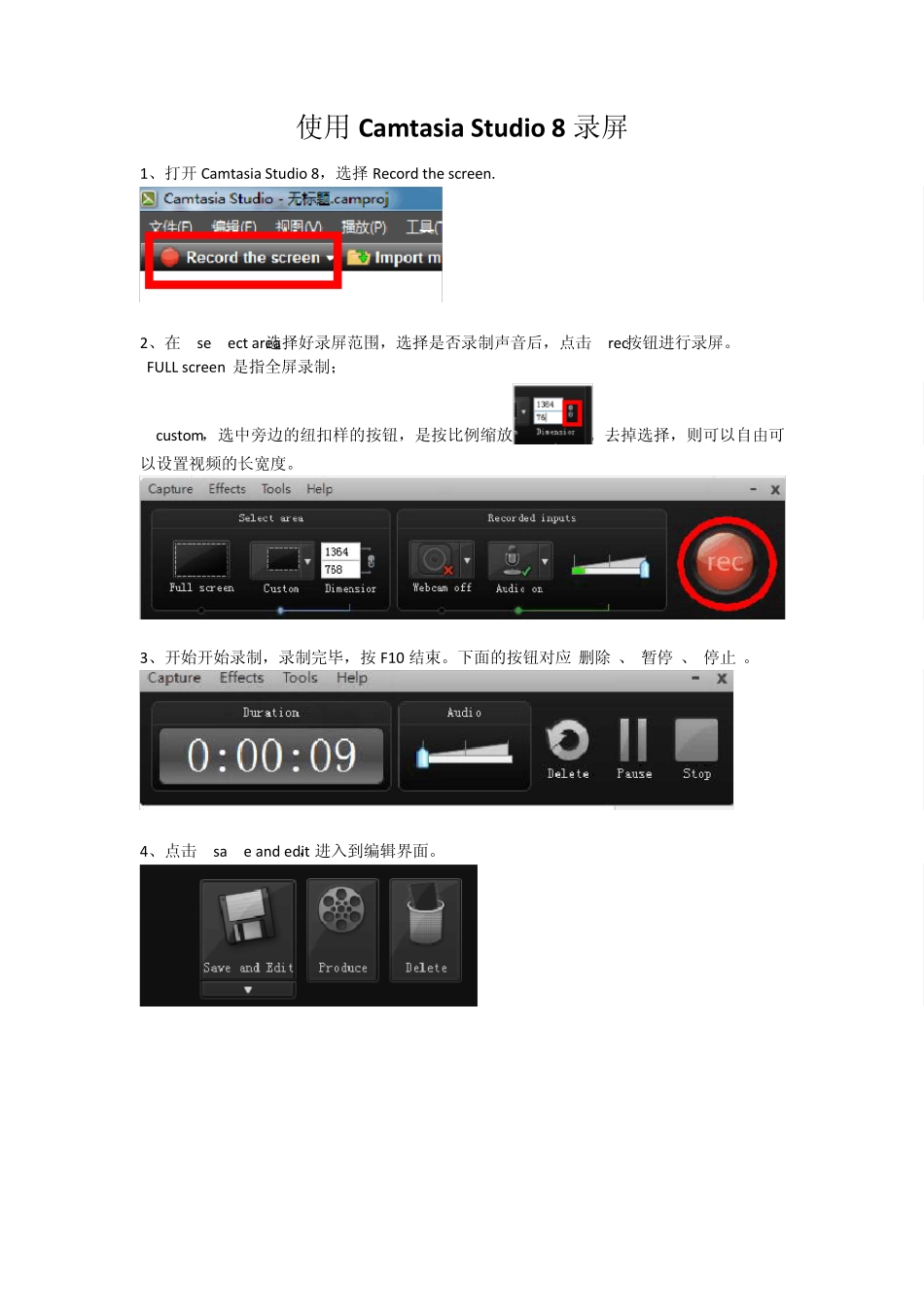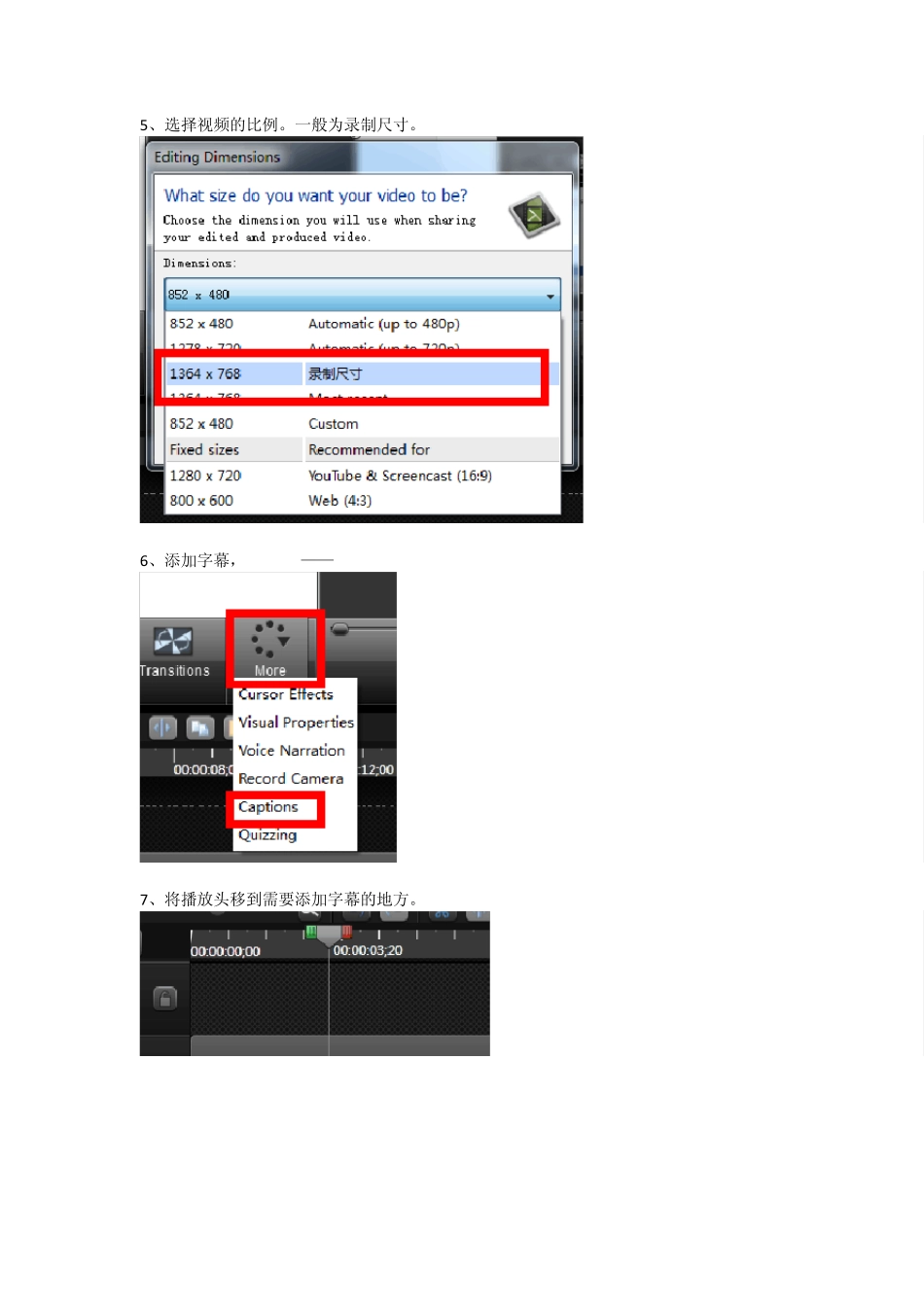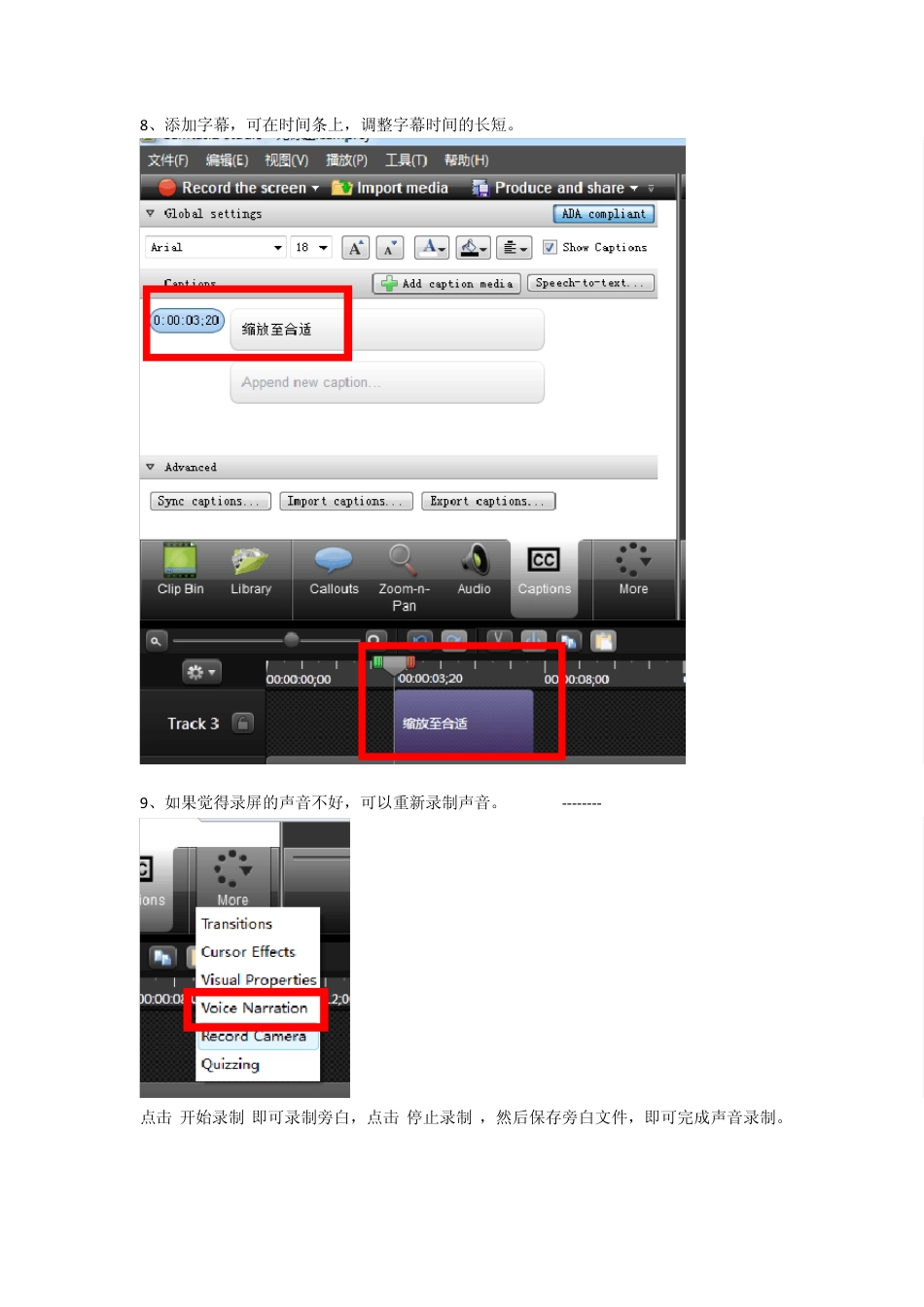使用Camtasia Stu dio 8 录屏 1、打开 Camtasia Stu dio 8,选择 Record the screen. 2、在“select area”选择好录屏范围,选择是否录制声音后,点击“rec”按钮进行录屏。 “FULL screen”是指全屏录制; “cu stom”,选中旁边的纽扣样的按钮,是按比例缩放。去掉选择,则可以自由可以设置视频的长宽度。 3、开始开始录制,录制完毕,按 F10 结束。下面的按钮对应“删除”、“暂停”、“停止”。 4、点击“save and edit”,进入到编辑界面。 5 、选择视频的比例。一般为录制尺寸。 6 、添加字幕,“MORE”——“caption“ 7 、将播放头移到需要添加字幕的地方。 8 、添加字幕,可在时间条上,调整字幕时间的长短。 9 、如果觉得录屏的声音不好,可以重新录制声音。”MORE“--------“VOICE NARRATION”. 点击“开始录制”即可录制旁白,点击“停止录制”,然后保存旁白文件,即可完成声音录制。 1 0 、如果已经编辑完毕,就可以生成视频文件啦! 要保存原尺寸的视频文件,需要选择“自定义生成设置”。 点击下一步 11、这里特别说明视频字幕的设置。因为之前没有设置,导致生成的视频没有字幕,只有在网页播放时才有字幕。选择“option”选项,在 caption 前,勾选上就是要字幕,去掉就是不要字幕。 字幕类型,有三种: Closed captions 就是我上述描述的,在网页播放时才有字幕。 Bu rned in captions 是我较为喜欢的选项,因为无论是网页播放还是单个文件播放,都有字幕。 Under video captions,这个的意思是字幕在视频的下方,所以我一般不选这种类型。 1 2 、可以选择是否生成“SCORM”标准的文件夹,方便上传到网站;可以选择是否添加水印。 1 3 、最后起好名字,选好路径。点击完成,等待渲染完成即可。 14、查看 html 文件,可以在网页上直接播放。 查看 MP4 文件,可以直接用视频播放器看即可。